
Файл TMP – это временный файл, автоматически создаваемый программой, которая обычно заполняет его данными резервной копии. Время от времени он создается как необнаружимый файл и регулярно стирается при закрытии программы. Файлы TMP также могут временно содержать данные, пока создается другой файл.
Файлы TMP могут хранить различные виды данных. Обычно TMP-файлы – это просто переименованные файлы разных типов. Именно поэтому часто трудно открыть файл TMP, не понимая, что именно находится внутри него.
Как открыть файл TMP
Файлы TMP стираются рабочей системой, когда они больше не используются. Как бы то ни было, в некоторых случаях они могут быть оставлены системой и «пожирать» дисковое пространство. Приложения и рабочие системы, по большей части, создают временные файлы для конкретного сеанса, подразумевая, что файлы создаются и используются по-отдельности во время текущего использования приложения или рабочей системы. Windows закрывает временные файлы, созданные системой, когда она закрывается, как и большинство приложений, которые используют временные файлы.

Во время установки некоторые приложения используют временные файлы, а не занимают место на жестком диске системы. Это основная мотивация того, почему проектам требуется достаточно места для временных файлов в определенной области на ПК.
Далее мы приводит некоторые рабочие шаги, чтобы открыть файл TMP:
- Узнайте, какое приложение создало файл
- Щелкните правой кнопкой мыши файл TMP
- Выберите Открыть с помощью в меню
- Выберите соответствующее приложение для этого файла TMP
Как восстановить файл TMP
В системе Windows вы должны выполнить следующие простые шаги для восстановления файла TMP:
- Нажмите на строку меню Пуск
- Нажмите на кнопку поиска
- Введите имя файла с расширением .tmp
- Нажмите Enter и получите файл.
Технические сведения о файлах TMP
Файлы TMP содержат необработанную информацию. Эта необработанная информация представляет собой промежуточный шаг между преобразованием файла и созданием.
Файлы TMP становятся избыточными, если выполнена конфигурация целевого файла или программа, создавшая файл временного хранилища, закрыта. Файлы TMP обычно создаются, когда программе требуется больше памяти для выполнения задачи. В частности, программы, которые управляют большим количеством информации, такие как программы редактирования звука или видео, часто нуждаются в создании файлов TMP.
Типы файлов, похожие на TMP
- SWP или SWAP – это файлы подкачки.
- Файлов BAK – это часто файл резервной копии.
- Временные файлы также могут иметь расширение – TEMP
Временные файлы, сами по себе, не несут угрозы для системы. Но, некоторые инфекции, связанные с памятью, регулярно связываются с временными файлами. Некоторые даже делают временные файлы, изменяя их расширения .com и .exe для распространения.
Вы можете открывать файлы TMP, используя редактор содержимого или hex-редактор. В случае, если данные внутри файла TMP являются читаемыми, у вас будет возможность увидеть и понять, что скрыто внутри. Файлы TMP могут содержать введение или определение данных и другую информацию, которые помогут найти совместимое приложение.
Конвертер файлов TMP
- Конвертировать в Word: конвертировать файл .tmp в Microsoft word очень просто. Просто переименуйте файл, добавив расширение .docx.
- Преобразовать в Excel: чтобы преобразовать файл .tmp в Microsoft Excel, необходимо переименовать файл, добавив расширение .xlsx.
- Преобразовать в PDF: чтобы преобразовать файл .tmp в PDF, переименуйте архив, удалив предыдущее название и добавив новое с расширением .pdf.
Операционные системы и временные файлы
Операционная система и приложения обычно создают временный файл для одного сеанса. Это подразумевает, что файлы используются в течение текущего сеанса работы системы или приложения. Файлы, сохраняемые как .tmp, могут быть открыты на любой промежуток времени, в течение которого ПК активен. Они естественным образом удаляются, как только вы выключите свою платформу ПК или закроете приложение.
Ужасно, когда файлы .tmp не стираются автоматически после того, как они больше не используются. Вместе с тем, файлы .tmp довольно часто содержат деликатные данные и не должны удаляться без оглядки. Прежде чем стирать файлы физически, вы должны сначала понять, использует ли их ваш компьютер или нет.
Сначала выясните, являются ли данные, сохраненные в файле .tmp, ценными или нет, прежде чем физически их удалить. Если вы больше не нуждаетесь в информации из файла .tmp, вы можете удалить его. Это не вызовет каких-либо проблем для используемого вами приложения или вашего ПК.
Чем открыть файлы c расширением tmp
Расширение tmp указывает на то, что этот файл временный. Другой вариант обозначения — TEMP. Название расширения образовано от английского слова “temporary”, которое дословно переводится как “временный”. Эти файлы создаются для возможной отмены действий, при кэшировании или резервном копировании, а также во время работы разнообразных приложений. Иногда разобраться какой из программ он был сгенерирован очень непросто.
Такие элементы обычно удаляются сами собой после завершения работы приложения которое его создало. Но иногда, например, из-за принудительного завершения работы системы или при отключении электроэнергии, они могут остаться. В таком случае нужно убедиться, что все проекты с которыми только что работал пользователь завершились правильно и ничего не повреждено. В таком случае можно удалить его вручную. В противном случае они со временем могут засорить свободную память компьютера. Вообще для профилактического удаления подобных временных объектов лучше использовать:
» перед расширением обозначает, что объект в настоящий момент используется и пока открыть его невозможно. После завершения работы приложения, его можно будет открыть одним из способов, которые будут описаны далее.
Чем открыть tmp
В первую очередь следует попытаться открыть элемент с помощью того программного обеспечения, в котором он был создан. Это может стать понятным из названия самого документа или имени папки, где он расположен. Но бывают ситуации, когда невозможно понять, что за программа создала этот временный файл, пока не используешь экспериментальный путь.
Обычно нет нужды просматривать документы с разрешением tmp. Но в случае необходимости возможно выбрать один из описанных далее вариантов.
Используем Microsoft Word
Во время работы Word создает файлы с расширением tmp на компьютере в месте последнего сохранения. То есть в той папке, куда в предыдущий раз сохранялся вордовский документ. Исходя из этого можно сделать вывод, что находящийся в этой папке временный объект — текстовый документ и можно постараться его открыть.
Для этого необходимо совершить следующие действия:
- щёлкнуть дважды на элементе;
- выбрать пункт “Выбор программы из списка установленных”;

- В появившемся окне выбрать Microsoft Word.


Обычно после этих действий удаётся его запустить. Однако, если он повреждён, то просмотреть содержимое не удастся. Тогда можно попробовать заново сохранить документ, выбрав расширение docx (doc).

Бывают случаи, что в списке с выбором программы не оказывается варианта использовать Microsoft Word. Тогда следует нажать на кнопку “Обзор” и найти его вручную. Выбирается именно файл с расширением exe.
Открытие в качестве кэша браузера
В качестве примера рассмотрим процесс открытия временного tmp файла в браузере Opera (для других обозревателей процедура идентична:
- открыть меню браузера;
- найти пункт “О программе”;

- в той части, где показана информация о пути расположения, следует найти строчку “Кэш” и скопировать указанный путь;
- нужно вставить этот путь в окно браузера;
- откроется директория, где будет указано расположение кэша через интерфейс Opera;
- следует найти и выбрать файл tmp;
- после этого он откроется в окне браузера.

Открыть tmp, как картинку
На примере приложения XnView:
- запустить XnView;
- нажать на кнопку “Файл”, затем “Открыть”;

- выбрать tmp-файл;

- после этого он откроется.

Просмотр кода
Этот универсальный способ подойдёт для всех скрытых файлов, не зависимо от того, в какой программе они были созданы. Шестнадцатеричный код элемента можно увидеть с помощью приложения для просмотра документов с различными расширениями. Наиболее популярно для этого — Fail Viewer. Для этого необходимо:
- запустить Fail Viewer;
- нажать на кнопку “Open” и найти интересующий файл;

- так как программа не распознает содержимое, то будет предложено посмотреть его как текст (View as Text) или шестнадцатеричный код (View as Hex), следует выбрать второй вариант;

- высветится окно с шестнадцатеричным кодом.

Как показывает практика, потребность открывать скрытые элементы с расширением tmp возникает совсем не часто. Это служебные объекты и обычно они не нуждаются в корректировке. Но если есть потребность внести изменения в TMP, можно воспользоваться любым текстовым редактором.
Описание расширения TMP. Чем открыть файл с расширением TMP?
Расширение TMP
Чем открыть файл TMP
В Windows: Microsoft Word, Microsoft Internet Explorer, различные программы
В Mac OS: Microsoft Word, Apple Safari, Mozilla Firefox, различные программы
Описание TMP
Популярность: 
Расширение TMP – это временный файл, также может иметь расширение .TEMP. Хотя временные файлы имеют одинаковые расширения TMP, они могут быть созданы различными программами. Из-за этого трудно понять, какая программа, создает временный файл TMP, или даже, откуда появился файл .TMP.
Иногда, часть имени файла перед расширением дает пользователю ключ к пониманию того, какая программа создала данный файл. Например, если имя файла 2006_annual_report.tmp, файл может быть документом Word или таблицами Excel, который получил название «2006_annual_report «. Так же, расположение временных файлов может помочь пользователю определить программу, создавшую файл. Например, если пользователь обнаружит временный файл в папке «Temp» или «Tmp», которая расположена в главной папке определенного приложения, то временный файл, скорее всего, принадлежит к этому приложению.
Почему создаются временные файлы?
Программы создают временные файлы в первую очередь для целей резервного копирования или кэша. Многие программы, такие как те, что включены в Microsoft Office, сохраняют временную версию файла каждые несколько минут, когда открыт документ. В таком случае, если программа неожиданно закроется или выключится компьютер, а пользователь не сохранил файл, то останется временный файл, который недавно был сохранен приложением. Временные файлы .TMP обычно удаляются автоматически, когда программа будет закрыта нормально, но если программа неожиданно завершает работу в ненормальном режиме, временные файлы не удаляются.
Однако некоторые временные файлы остаются, даже если программа завершается правильно. Такое может произойти из-за программных ошибок, которые не удаляют временные файлами, когда приложение завершается. Эти файлы могут накапливаться на жестком диске компьютера, так что пользователь даже не замечает этого.
Наконец, веб-браузеры, такие как Internet Explorer, создают «Временные Интернет файлы» для хранения пользовательских данных, в том числе куки (cookies), изображения от посещенных веб-страниц, и историю посещенных пользователями страниц.
Как удалить временные файлы?
Если пользователь планирует вручную удалить конкретные временные файлы, необходимо сначала убедится, что файлы, которые он хочет удалить, на самом деле временные файлы, и что пользователь в дальнейшем в них не будет нуждается. Если есть уверенность, что они не нужны или являются дубликатами других файлов, нужно просто переместить файлы в Корзину (в ОС Windows) или Корзину (в ОС Mac) и затем очистить корзину.
Если нужно сразу удалить много временных файлов, несколько программ позволят автоматизировать этот процесс. Эти программы могут найти на жестком диске все временные файлов и удалить те, что не нужны, экономя пространство на пользовательском жестком диске. Для ОС Windows такими программами являются утилиты:
•TFCLEANUP
•4Diskclean
•Easy Erase File Cleaner
•CleanIt
•G-Lock Temp Cleaner
•Delete History Free
•Softes Windows Cleaner
•PARC Shredator
ПРИМЕЧАНИЕ: Если нужно удалить временные файлы Интернета в ОС Windows, рекомендуется выполнить следующие инструкции, смотри Как удалить временные файлы Интернета в ОС Windows?.
Другие программы, связанные с расширением TMP
-
Звуковые пики Nero WaveEditor от Nero AG
Файл TMP содержит звуковые пики в редактируемых аудио-файлах и создается, когда файл открывается в программе Nero WaveEditor. Относится к разделу Временные файлы.
Популярность:

-
Файл данных AZZ Cardfile от Antanas Zdramys
.TMP расширение файла связано с приложением AZZ Cardfile. Относится к разделу Временные файлы.
Популярность:

-
Файл сообщений IMail веб-сервера от Ipswiitch,Inc.
Файл сервера сообщений или веб-почты IMail. Относится к разделу Временные файлы.
Популярность:

-
Файл резервной копии Norton AntiVirus от Symantec Corporation
Расширение файла .TMP связано с приложением Norton AntiVirus. Относится к разделу Файлы резервных копий.
Популярность:

-
Файл формата SafeDisc
Расширение TMP связано с SafeDisc, защитой CD/DVD от копирования и программой управления цифровыми правами для приложений и игр Windows, разработанной Macrovision Corporation. Временные файлы используются SafeDisc версии 1 и 2, находятся на диске или в каталоге игры, такие как 00000001.TMP или 00000002.TMP. Относится к разделу Временные файлы.
Популярность:

-
Входной файл температур SWAT
Файл TMP связан с SWAT (Soil & Water Assessment Tool). Входной файл содержит ежедневно измеряную максимальную и минимальную температуру измерительного датчика(ов). Относится к разделу Файлы с данными.
Популярность:

Временный TMP-файл: что это и чем его открыть?
Нередко вследствие работы некоторых процессов пользователь вдруг замечает, что в системе появился файл TMP. Что это такое, догадываются далеко не все. А попытки открыть его обычным двойным кликом в большинстве случаев ни к чему не приводят. Разберемся с вопросом открытия и просмотра.
TMP-файл: что это?
В общем понимании сокращение формата файла TMP происходит от английского temporary (временный). Такие объекты могут появляться в системе в самых разных ситуациях – при установке программного обеспечения, при открытии документов и их сохранении, при резервном копировании с целью последующего восстановления информации и т. д.
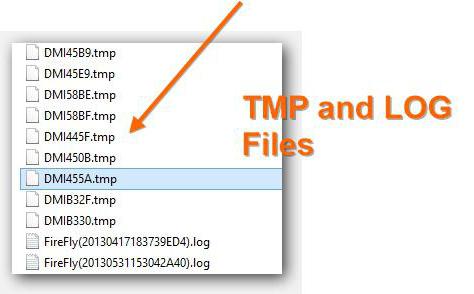
Если посмотреть на расширение, которое имеет TMP-файл, что это такое, можно объяснить и с точки зрения функционирования некоторых процессов. По сути, такой объект содержит временную информацию, запечатленную в момент активации какого-то приложения и используемую для отката изменений.
Например, любой пользователь замечал, что при инсталляции программ в «Мастере» присутствуют кнопки продолжения установки и возврата к предыдущей стадии для выбора других параметров. Все это становится возможным благодаря перемещению информации процесса во временный файл TMP.
Точно так же можно рассматривать те же офисные приложения, в которых присутствует функция отмены произведенных изменений или возврата документа до исходного состояния, когда какие бы то ни были изменения отсутствовали вообще. За такие действия тоже отвечают временные объекты. И на них же возложена функция восстановления при аварийном закрытии документов, которые не были сохранены пользователем, но прошли процедуру автосохранения. Замечали, как иногда офисные редакторы предлагают восстановить несохраненный документ?
Очень часто временные файлы можно встретить и при загрузке информации из интернета. В частности, в таком виде может загружаться музыка из популярной социальной сети «ВКонтакте». Только в этом случае загруженные файлы для прослушивания потом нужно будет переименовывать и менять расширение на MP3.
Как открыть файл TMP в самом простом варианте
Чтобы открыть объект (объекты) такого типа, мало обращать внимание только на расширение (.tmp). Следует учитывать еще и его имя.
Чаще всего без проблем можно просматривать только файлы с «нормальными» названиями. А вот файлы, в самом начале имени которых присутствует символ «
» являются объектами закрытого типа, открыть которые при активном состоянии приложения, его использующего, не получится.
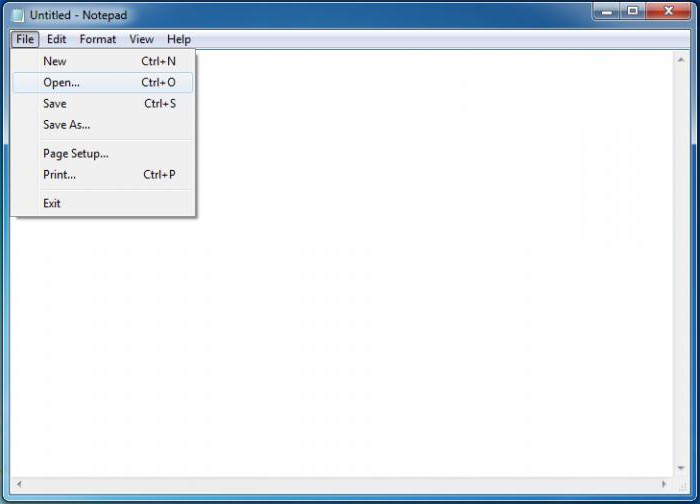
Если же рассматривать стандартные временные файлы, открыть их для просмотра можно в любом текстовом редакторе наподобие стандартного «Блокнота» или даже офисного редактора Word. Но и тут пользователя нередко может подстерегать разочарование. Дело в том, что в большинстве случаев вместо обычного текста на экране отобразится бессмысленный набор символов. И связано это отнюдь не с кодировкой, которую в том же «Ворде» можно изменить совершенно просто.
Иногда открытие можно производить при помощи любого интернет-браузера – да хоть тем же Internet Explorer.
Зачастую такие объекты содержат кэш-данные или информацию по аварийному закрытию какой-то программы или даже по принудительной перезагрузке самой операционной системы.
Особая разновидность файлов формата TMP
Имеется еще одна разновидность формата, который может иметь TMP-файл. Что это за формат? Наиболее часто встречаются временные файлы редактируемых в данный момент проектов, созданных в музыкальном нотном приложении Finale.
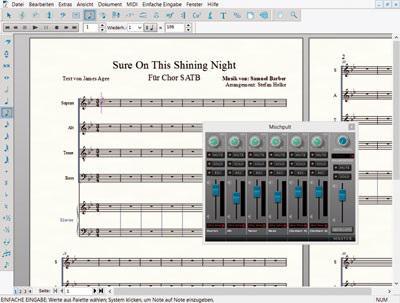
Такие объекты тоже являются разновидностью файлов закрытого типа, которые стандартными методами не могут быть просмотрены. Их функция похожа на роль временных файлов других программ, однако содержат информацию по кэшированию данных и настройкам текущего проекта.
Вопросы удаления файлов TMP
Итак, мы рассмотрели TMP-файл. Что это такое, уже, наверное, немного понятно. Теперь несколько слов о возникновении и удалении объектов этого типа. В стандартном варианте временные файлы, отвечающие за процессы установки или открытия документов, по завершении работы приложений удаляются автоматически. Для примера просто посмотрите на появление временного объекта при открытии документа Word. При закрытии программы файл исчезнет.
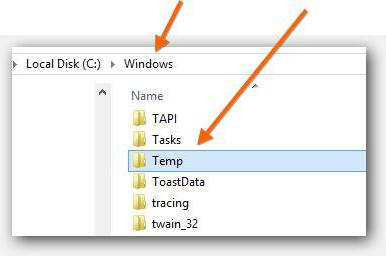
Другое дело, когда такие объекты сохраняются в папке Temp (либо в системе, либо в директории пользователя) или в каталоге Temporary Internet Files. Отсюда их можно удалить вручную. Но если в данный момент файл используется какой-то программой, сделать это будет невозможно. Присутствие временных файлов, оставшихся после завершения работы программ, характерно в основном для устаревших Windows-систем.
Если уж назрела необходимость удаления подобного рода мусора, лучше воспользоваться программами-оптимизаторами, позволяющими искать все объекты такого типа, включая файлы кэша приложений, и удалять их без ущерба для работы системы.
Открытие файла в формате TMP
Файл с расширением TMP является временным файлом, который часто создают различные типы программ: офисные приложения, браузеры, сама операционная система, программы иного назначения. Такие файлы нужны для корректной работы с данными пока приложение открыто. После закрытия с сохранением данных объект с расширением TMP автоматически удаляется. Исключением может быть файл с кэшем браузера и некоторых других программ. Такие файлы удаляются сами после превышения определённого зарезервированного объёма или при иннициализации процедуры удаления самим пользователем.

Очень редко возникают ситуации, когда нужно просмотреть содержимое TMP-файла, например, для успешной отладки программы. Но не всегда понятно, как можно открыть файл с таким расширением, так как программ, предназначенных для этих целей, практически нет.
- Чем открыть файл TMP
- Вариант 1: Программы для просмотра документов
- Вариант 2: Файлы кэша браузера
- Вариант 3: Программы для редактирования и просмотра кода
Чем открыть файл TMP
Специальной программы, которая бы подходила для открытия TMP-файла, нет. Запустить его можно только из интерфейса того ПО, с помощью которого и был созданный данный элемент. Определить, в какой программе был создан файл можно по некоторым отличительным признакам: названию файла и папки, в которой тот расположен.
Далее рассмотрим несколько вариантов открытия TMP-файлов, но при этом абсолютной гарантии в работоспособности и корректности указанных способов мы дать не можем.
Вариант 1: Программы для просмотра документов
Во время работы в программе Word по умолчанию создаётся резервная копия документа с расширением TMP. При создании новой копии старая автоматически удаляется. Когда работа с документом заканчивается происходит автоматическое удаление TMP-файла. Однако в случае, если работа с документом была прервана некорректно, например, перезагрузка компьютере, сбой в питании и т.д., то последняя резервная копия остаётся без изменений. Она и используется для восстановления документа.
Открыть вордовский TMP-файл в таком случае можно по следующей инструкции:
- TMP-файл, созданный программой Word в автоматическом режиме будет находится в той же папке, что и основной документ, работа над которым завершилась некорректно. Если у вас есть основания полагать, что TMP-файл в папке принадлежит программе Word, то просто щёлкните по нему два раза левой кнопкой мыши.
- Вы увидите окошко, в котором говорится, что для открытия TMP-файла на компьютере нет предусмотренной программы. Система предложит либо найти нужное решение в интернете, либо попытаться открыть файл с помощью программы, установленных на ПК. Поставьте отметку на пункте «Выбор программы из списка установленных программ» и нажмите «Ок».
- Среди предложенных для открытия программ скорее всего будет присутствовать MS Word. Выделите его в центральном окне. Внизу снимите галочку с пункта «Использовать выбранную программу для всех файлов такого типа». Необходимость снятия данного маркера продиктована тем, что далеко не все файлы TMP имеют отношения к Word.
- Файл должен открыться как обычный вордовский документ с сохранением ранее сделанного форматирования. Если его содержимое и качество оформления вас устраивает, то выполните сохранение TMP-файла в качестве обычного файла Word. Для этого нужно нажать на кнопку «Файл».
- В левом меню выбирайте пункт «Сохранить как».
- Откроется интерфейс «Проводника» с настройками сохранения документа. В графе «Тип файла» задаётся расширение для нашего файла.
Рекомендуется ставить DOC или DOCX. Также нужно будет задать название для файла и указать папку размещения. Подтвердите сохранение с помощью специальной кнопки.
В современной версии MS Word необязательно переходить в меню «Файл» для корректного сохранения файла. Достаточно нажать на иконку дискеты и программа автоматически откроет «Проводник» для дальнейшей настройки сохранения.
Также при использовании новых версий Word вы можете столкнуться с тем, что TMP-файл не создаётся при некорректном завершении работы. Это связано с тем, что все данные хранятся в памяти самой программы и открываются автоматически при запуске документа. При этом программа спрашивает у пользователя, нужно ли восстанавливать указанный фрагмент данных.
Возможна ситуациях, когда в 3-м пункте инструкции выше не отображается Word. В таком случае нужно выполнить следующую последовательность действий:
- В окошке выбора программы нажмите на «Обзор».
- Будет открыто окошко «Проводника». Здесь вам нужно указать исполняемый файл программы, которая будет использована для открытия в текущей ситуации. Скорее всего он расположен на локальном диске C в папке «Program Files». Точнее вам там нужно будет ещё перейти в папку «Microsoft Office».
- Здесь перейдите в любую папку, содержащую слово «Office». Обычно после этого слова идёт номер версии офисного пакета, установленного на компьютере.
- Среди списка предложенных файлов найдите и выделите исполняемый файл с названием «WINWORD». Нажмите «Открыть».
- Среди доступных программ для открытия должен отобразится Word. Выделите его и не забудьте снять галочку с «Использовать выбранную программу для всех файлов такого типа».
TMP файлы часто имеют атрибут скрытых, чтобы лишний раз не мешать пользователю. Иногда всё же требуется получить доступ к данному файлу. Например, объект, который не помечен как «скрытый» проще открыть через привычный интерфейс Word. Для начала нужно будет убрать указанный атрибут у TMP-объекта:
- Откройте папку, в которой, по вашему предположению, находится нужный TMP-файл. В Windows 10 для этого нужно будет нажать на иконку стрелки около адресной строки «Проводника».
- Далее раскройте вкладку «Вид» и там выберите «Параметры». Из контекстного меню перейдите в «Изменить параметры поиска и папок».
- Здесь переключитесь на вкладку «Вид». В окне «Дополнительные параметры» пролистайте все параметры ниже и снимите галочку с «Скрывать защищённые системные файлы». Вместо этого поставьте маркер напротив «Показывать скрытые файлы, папки и диски».
- Нажмите «Применить». После этого у вас должно появиться окошко с предупреждением, в котором просто говорится, что данные файлы будут отображаться и что некоторые из них важны для работы Windows. Согласитесь с предупреждением.
- Затем нажмите «Ок» в окне с настройками параметров папок.
- После этого вы сможете видеть в «Проводнике» все ранее скрытые объекты. Найдите среди них файл TMP и кликните по нему правой кнопкой мыши. В контекстном меню перейдите в «Свойства».
- Переключитесь во вкладку «Общие» в только что открывшемся окне. Здесь нужно будет снять галочку с пункта «Скрытый».
- Нажмите «Применить» и «Ок», чтобы настройки вступили в силу. Таким образом вы сделали TMP-файл видимым не только для пользователей, но и для программ.
- Перейдите в интерфейс Microsoft Word. Далее откройте вкладку «Файл» с помощью кнопки в левой верхней части окна.
- В открывшемся интерфейсе из левого меню выберите «Открыть».
- Запустится «Проводник» Windows. Укажите расположение TMP-файла и подтвердите открытие с помощью одноимённой кнопки.
Аналогичным образом можно открывать файлы, созданные в других программах из данного офисного пакета, например, из Excel. Также это правило может распространяется и на продукты других офисных пакетов, например, бесплатных решений LibreOffice или OpenOffice.
Вариант 2: Файлы кэша браузера
Веб-обозреватели хранят в своём кэше содержимое в виде TMP-файлов и иногда в виде элементов с другим расширением. Нас интересуют первые. Примечательно, что TMP-файлы браузера можно открывать не только в указанном веб-обозревателе, но и в программе для просмотра определённых типов данных. Например, изображение, которое было сохранено в кэше и записано в виде TMP-объекта может быть открыто и в программе для просмотра изображений.
Давайте для начала посмотрим, как можно открыть TMP-файл в интерфейсе браузера. Для примера выберем веб-обозреватель Opera:
-
После запуска нажмите на иконку логотипа в верхней левой части окна. Он отвечает за открытие главного меню обозревателя. Подведите курсор к пункту «Справка». Далее нужно будет выбрать «О программе».

Откроется окошко с основной информацией о браузере. Пролистайте его немного вниз, до графы «Пути». Найдите строчку «Кэш» и скопируйте её значение.


Перед вами появятся файлы с расширением TMP. Помимо наименования объектов вы можете видеть их размер, дату и время создания. Для открытия файла просто нажмите на его имя.

Теперь посмотрим, как можно открыть TMP-файл какого-нибудь изображения с помощью программ для просмотра соответствующего типа контента. К сожалению, стандартным решением от Windows это сложно реализовать, поэтому рассмотрим, как это делается с помощью XnView:
- После запуска программы инициируйте процедуру открытия файлов. Щёлкните по «Файл» и далее по «Открыть» или используйте сочетание клавиш Ctrl+O.
- Теперь просто через «Проводник» выбираете нужный файл и открываете его с помощью одноимённой кнопки.
Вариант 3: Программы для редактирования и просмотра кода
С помощью данных программ можно открывать TMP-файлы вне зависимости от того, какой программой они были созданы. К сожалению, в таком случае содержимое объекта будет отображено в виде кода, который неподготовленный пользователь не сможет прочесть.
В качестве альтернативы можно использовать и программы-универсалы, предназначенные для открытия разных типов файлов. Содержимое TMP будет отображено в виде кода, но только без возможности редактирования. Однако для обычных пользователей ПК открытие TMP предпочтительно всё же с помощью универсальных программ, например, File Viewer:
- После запуска инициируйте открытие файла с помощью сочетания клавиш Ctrl+O. Если оно не работает, то жмите «File» и далее «Open».
- Теперь просто через «Проводник» выбираете нужный файл и открываете его с помощью одноимённой кнопки.
- Будет предложено два варианта просмотра содержимого файла: посмотреть как текст или как Hex-кодировку. Выберите наиболее подходящий вам.
Как видите, выбор при открытии TMP-файлов не самый богатый. Также для более корректной обработки нужно ещё определить, с помощью какой программы был создан указанный файл.












